查看事件日志
事件日志中列出所有硬件和管理事件的历史记录。
在事件中选择事件日志以显示事件日志页面。该日志中的所有事件均使用 XClarity Controller 日期和时间设置加入时间戳。如果在警报接收方页面上进行了相应配置,某些事件发生时还会生成警报。您可以对事件日志中的事件进行排序和筛选。
以下内容说明在事件日志页面中可以执行的操作。
- 自定义表:选择此操作项以选择希望在表中显示的信息类型。多个事件具有相同的时间戳时,可显示序号以帮助确定事件的顺序。注某些序号为内部 BMC 进程所用,因此按序号对事件进行排序时,如果出现不连贯的序号是正常现象。
- 清除日志:选择此操作项以删除事件日志。
- 刷新:选择此操作项以显示自页面上次刷新后发生的所有事件日志条目。
- 类型:选择要显示的事件类型。事件类型包括以下几种:
 显示日志中的错误条目
显示日志中的错误条目 显示日志中的警告条目
显示日志中的警告条目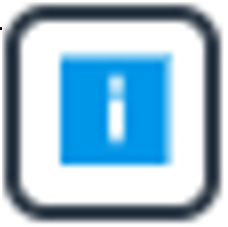 显示日志中的参考条目
显示日志中的参考条目
单击每个图标可关闭或打开要显示的错误类型。连续单击图标可在显示事件和不显示事件之间切换。图标周围的黑色框指示要显示的事件类型。
- 源类型筛选条件:从下拉菜单中选择一项以只显示希望显示的事件日志条目类型。
- 时间筛选条件:选择此操作项以指定时间间隔来查看此期间发生的事件。
- 搜索:要搜索特定类型的事件或关键字,请单击放大镜图标,然后在搜索框中输入要搜索的字。请注意,输入区分大小写。
注
事件日志记录的最大数量为 1024。事件日志已满时,新的日志条目将自动覆盖最旧的日志条目。
提供反馈